ユーザーズガイド LACIE 5BIG NETWORK 2 QUICK INSTALLATION GUIDE
Lastmanualsはユーザー主導型のハードウエア及びソフトウエアのマニュアル(ユーザーガイド・マニュアル・クイックスタート・技術情報など)を共有・保存・検索サービスを提供します。 製品を購入する前に必ずユーザーガイドを読みましょう!!!
もしこの書類があなたがお探しの取扱説明書・マニュアル・機能説明・回路図の場合は、今すぐダウンロード。Lastmanualsでは手軽に早くLACIE 5BIG NETWORK 2のユーザマニュアルを入手できます。 LACIE 5BIG NETWORK 2のユーザーガイドがあなたのお役に立てばと思っています。
LACIE 5BIG NETWORK 2のユーザーガイドをLastmanualsがお手伝いします。

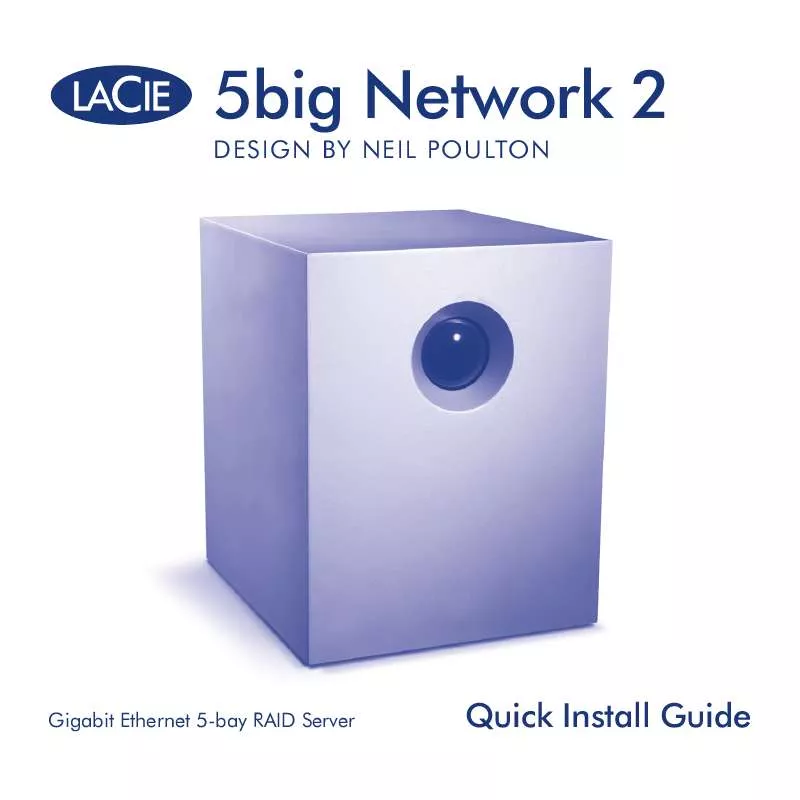
この製品に関連したマニュアルもダウンロードできます。
 LACIE 5BIG NETWORK 2 (6709 ko)
LACIE 5BIG NETWORK 2 (6709 ko)
 LACIE 5BIG NETWORK 2 DATASHEET (1041 ko)
LACIE 5BIG NETWORK 2 DATASHEET (1041 ko)
マニュアル抽象的: マニュアル LACIE 5BIG NETWORK 2QUICK INSTALLATION GUIDE
詳しい操作方法はユーザーガイドに記載されています。
[. . . ] 管理コンソールの起動と管理サーバへの接続 . . . . . . . . . . . . . . . . . . . . . . . . . . . . . . . . . . . . . . . . . . . . . . . . . . . . . . . . . . . . . . . . . . 10 2. 1. 1. 管理コンソールの起動. . . . . . . . . . . . . . . . . . . . . . . . . . . . . . . . . . . . . . . . . . . . . . . . . . . . . . . . . . . . . . . . . . . . . . . . . . . . . . . . . . . . . . . . . . . . . . 10 2. 1. 2. 管理サーバへの接続 . . . . . . . . . . . . . . . . . . . . . . . . . . . . . . . . . . . . . . . . . . . . . . . . . . . . . . . . . . . . . . . . . . . . . . . . . . . . . . . . . . . . . . . . . . . . . . . 10 2. 1. 3. 管理サーバからの接続切断. . . . . . . . . . . . . . . . . . . . . . . . . . . . . . . . . . . . . . . . . . . . . . . . . . . . . . . . . . . . . . . . . . . . . . . . . . . . . . . . . . . . . . 13 2. 1. 4. [. . . ] 続いての手順では、以下の動作が実行されます: • • • スレーブサーバに関する情報が、メイン管理サーバのデータベースに追 加される 管理コンソールがスレーブサーバに接続する スレーブ管理サーバからメインサーバへの接続に使用される設定が構成 される
スレーブサーバのアドレスが指定されていない場合は、ウィザードの完了後に以 下の手順を手動で実行する必要があります: • • 管理コンソールをスレーブサーバに接続する スレーブ管理サーバとメインサーバとの接続を構成する
[次へ ] ボタンを押します。操作の進行状況がウィザードウィンドウに表示されま す。エラーが発生した場合は、エラーメッセージが表示されます。 7. ウィザードの最後のウィンドウで、[完了] ボタンを押します。
ウィザードが完了すると、メイン管理サーバは、スレーブサーバに関する情報をデータベ ースに追加します。スレーブサーバのアイコンと名前が、該当する管理サーバの [管理 サーバ] フォルダに表示されます。
2. 8. 2. スレーブサーバからメインサーバへの接続の設定
スレーブサーバからメイン管理サーバへの接続を設定するには:
1. 管理された管理サーバとして、スレーブ管理サーバをコンソールツリーに追加しま す (49 ページの 2. 8. 1 項を参照) 表示された [管理サーバ <コンピュータ名> のプロパティ] ウィンドウで、[全般] タブの [サーバ階層設定] リンクをクリックします 表示された [管理サーバの階層設定] ウィンドウで、[この管理サーバをスレーブ サーバとして使用する] ボックスをオンにします。
論理ネットワークの管理
51
続いて、[スレーブサーバとマスタサーバが接続を確立するためのパラメータ ] の 各フィールドで以下の情報を入力します: • メイン管理サーバのアドレスを指定します。コンピュータのアドレスとして、 IP アドレスまたは Windows ネットワークでのコンピュータ名を使用でき ます。 プロクシサーバ経由で接続する場合は、[プロクシサーバを使用する ] ボ ックスをオンにします。[プロクシアドレス] フィールドに、必要なプロクシサ ーバアドレスを入力します。このプロクシサーバへのアクセスにユーザ認 証が必要な場合は、[ユーザ名 ]、[パスワード ] および [パスワードの確 認入力] フィールドに情報を入力します。 [適用] または [OK] ボタンを押して新規設定を適用します 4. [管理サーバ <コンピュータ名> のプロパティ] ウィンドウの [全般] タブで、[適 用] または [OK] ボタンを押します
スレーブ管理サーバがメインサーバに接続し、スレーブサーバが現在属しているグルー プに関するすべてのポリシーおよびタスクを受信します。この後は、[管理サーバ] ノード からメインサーバ経由でスレーブサーバに接続できます。
図 33. スレーブ管理サーバからメイン管理サーバへの接続設定
第 3 章 アプリケーションのリモート管理
3. 1. アプリケーション設定の構成
3. 1. 1. ポリシーの作成
新規ポリシーを作成するには:
1. コンソールツリーで、ポリシー作成対象のグループを選択します。このグループフ ォルダで [ポリシー] フォルダを選択し、ショートカットメニューまたは [操作] メニ ューで [新規作成 ] → [ポリシー] の順にクリックして新規ポリシーウィザードを 起動します。ウィザードの指示に従います この段階では、ポリシー名と、このポリシーの作成対象のアプリケーションを指定 する必要があります ポリシー名を入力します。この名前を持つポリシーがすでに存在する場合は、新 規ポリシーの名前の最後尾に「_1」が自動的に追加されます [アプリケーション名] ドロップダウンリストから、アプリケーションを選択します。ド ロップダウンリストには、管理コンピュータにコンソールプラグインがインストール されているアプリケーションがすべて含まれています
2.
図 34. ポリシーの作成 - アプリケーションの選択
アプリケーションのリモート管理
53
3.
次のウィザードウィンドウで、以下のオプションからポリシーのステータスを指定し ます (図 35 を参照): • • アクティブポリシー - 作成されるポリシーは、アプリケーションの現在のポ リシーとして使用されます 非アクティブポリシー - ポリシーは [ポリシー] ノードに保存されます。必 3. 1. 1. 4 要であれば、ポリシーをアクティブ化できます (66 ページの 項を参照) モバイルユーザポリシー - このポリシーは、企業の論理ネットワークから コンピュータが切断された後に適用されます。このタイプのポリシーは、 Kaspersky Anti-Virus for Windows Workstation 5. 0 お よ び 6. 0 、 Kaspersky Anti-Virus for 5. 0 for Windows File Servers 、 Kaspersky Anti-Virus for 6. 0 for Windows Servers で使用できます
•
1 つのアプリケーションに関するグループ内にいくつかのポリシーを作成できま すが、アクティブにできるポリシーは 1 つだけです。 ポリシーをアクティブにすると、それまでアクティブだったポリシーはアクティブで はなくなります。
図 35. ポリシーの作成 - ポリシーのアクティブ化
4.
続いて、ポリシーの一般設定を指定し、選択したアプリケーションの設定を編集す る必要があります (図 36)。ネスト化されたグループに対するポリシー設定、アプ リケーション設定、またはタスク設定をロックすることができます。ロックできるポリ シー設定には、 アイコンが付いています。設定をロックするには、このアイコ に変化します。
ンをクリックします。クリックすると、アイコンが
54
Kaspersky Administration Kit
ローカルアプリケーション設定は、ポリシー設定よりも高い優先順位にあります。 クライアント PC 上でポリシーを有効にするには、特定のパラメータをロックする 必要があります。 ポリシーを作成するときは、そのアプリケーションの操作に必要な最低限のパラメ ータ設定しか指定できません。その他の設定はすべて、アプリケーションのローカ ルインストール時に適用されるデフォルト値に設定されています。作成されたポリ 3. 1. 1. 2 項を参照)。 シーは、後で変更できます (55 ページの 各アプリケーションに対するポリシーの設定については、該当するマニュアルを 参照してください。
図 36. [適用] または [OK] ボタンを押します イベントによるポリシーのアクティブ化を無効にした場合、以前のポリシーに戻すには 手動で作業する必要があります。
アクティブ化すると、ポリシーは [詳細] ウィンドウ (図 39 を参照) で選択された値に基づいて 有効となります。
3. 1. 1. 6. モバイルユーザ用ポリシー
このタイプのポリシーは、Kaspersky Anti-Virus for Windows Workstation 5. 0 および 6. 0、 Kaspersky Anti-Virus for 5. 0 for Windows File Servers、Kaspersky Anti-Virus for 6. 0 for Windows Servers で使用できます。
クライアント PC が論理ネットワークから切断された場合にグループポリシーを実施するように設 定するには:
1. 必要なグループポリシーを結果パネルで選択し、ショートカットメニューの [プロパ ティ] コマンドを選択するか、[操作] メニューの同様の項目を選択します 表示された [<ポリシー名 > のプロパティ ] ウィンドウのアプリケーショングルー プポリシー設定で、[全般] タブ (図 37 を参照) に移動します。 [ポリシーステータス] フィールドのドロップダウンリストから [モバイルユーザポリ シー] を選択します
68
Kaspersky Administration Kit
4.
[適用] または [OK] ボタンを押します
アクティブ化すると、モバイルユーザポリシーは [詳細] ウィンドウ (図 39 を参照) で選択され た値に基づいて有効となります。
3. 1. 1. 7. ポリシーの削除
ポリシーを削除するには:
結果パネルの [ポリシー ] フォルダで必要なフォルダを選択し、ショートカットメニューま たは [操作] メニューの [削除] コマンドを選択します。
3. 1. 1. 8. ポリシーのコピー
ポリシーをコピーするには:
1. 結果パネルの [ポリシー] フォルダで必要なフォルダを選択し、ショートカットメニ ューまたは [操作] メニューの [コピー] コマンドを選択します 新規グループの [ポリシー] フォルダに移動するかそのまま同じフォルダで、ショ ートカットメニューまたは [操作] メニューの [貼り付け] コマンドを選択します
設定をすべて備えたポリシーがコピーされ、コピー先グループ内のコンピュータに適用さ れます。同じ名前のポリシーがすでにフォルダにある場合は、名前に「_1」が自動的に追 加されます。 コピーされると、アクティブなポリシーはアクティブではなくなります。必要であれば、ポリシーを 再度アクティブ化できます。詳細については 52 ページの 3. 1. 1 項を参照してください。
3. 1. 1. 9. ネットワークエージェント用ポリシーの設定
ネットワークエージェント用ポリシーを [設定] ウィンドウ (図 48 を参照) で作成する場合は、以 下の設定を指定できます。 • • [イベントログ] フィールドで、[最大イベントログサイズ - Mb] フィールドにファイルの最 大サイズを指定します コンピュータ上の隔離されたオブジェクトまたはバックアップされたオブジェクトに関する 情報を管理サーバへ自動的に転送するには、[ストレージ] フィールドで該当するボック スをオンにします [ネットワークエージェントアンインストールパスワード] の [変更] ボタンを押し、パスワ ードを入力します。このパスワードは、ネットワークエージェントのリモートアンインストー ルタスクで入力する必要があります
•
アプリケーションのリモート管理
69
図 48. ネットワークエージェント用ポリシーの作成 [設定] ウィンドウ
[ネットワーク] ウィンドウ (図 49 を参照) で、管理サーバへの接続の設定を指定できます。 • [管理サーバに接続] フィールドで、以下の内容を指定します: • • • [同期期間 - 分] フィールドで、クライアント PC と管理サーバとのデータ 同期を試みる間隔 (分単位) を指定します 接続を保護する (SSL プロトコルを使用する) 場合は、[SSL 接続を使用 する] ボックスをオンにします 転送される情報の量を削減することで管理サーバの負荷を減らし、ネット ワークエージェントによるデータ転送の速度を向上させるには、 [ネットワ ークトラフィックを圧縮する] ボックスをオンにします この設定を有効にすると、クライアント PC の CPU の負荷が増大しま す。 • [ネットワークエージェントのポート ] フィールドで、管理サーバからクライアント PC への UDP ポートを使用した接続を許可し、ポート番号を定義します。UDP ポート経由の接続 を開くには、[UDP ポートを使用する] をオンにして [UDP ポート番号] フィールドにポ ート番号を入力します。デフォルト値は 15000 です。10 進数表記しか使用できません。 クライアント PC が Microsoft Windows XP Service Pack 2 で動作している場合、 組み込み型ファイアウォールは TCP ポート 15000 をブロックします。管理サーバに アクセスするには、このポートを手動で開く必要があります。
70
Kaspersky Administration Kit
図 49. ネットワークエージェント用ポリシーの作成 - [ネットワーク] ウィンドウ
ネットワークエージェントのポリシーを編集する場合は、[設定] タブ (図 50 を参照) または [ネ ットワーク] タブ (図 51 を参照) で変更を実行できます。 ポリシーウィザードを通じた設定に加え、[ネットワーク] タブを使用して以下のことができます: • [KAV for Windows Workstation のアンチハッカーで NetBIOS の名前解決を許 可する] をオンにします。Kaspersky Antivirus 6. 0 Anti-Hacker で管理サーバの IP ア ドレスを入手するために使用される UDP ポート 137 が開きます [Microsoft Windows ファイアウォールにネットワークエージェントのポートを開ける] をオンにします。管理エージェントのサポートに必要な UDP ポート が Microsoft Windows ファイアウォールの除外リストに追加されます
•
アプリケーションのリモート管理
71
図 50. ネットワークエージェント用ポリシーの作成 [設定] ウィンドウ
図 51. ネットワークエージェント用ポリシーの作成 [ネットワーク] ウィンドウ
72
Kaspersky Administration Kit
3. 1. 1. 10. [. . . ] 管理サーバデータのバックアップ作成と復元
5. 10. 1. 管理サーバデータのバックアップ
管理サーバデータのバックアップを作成するには:
• 管理コンソールを使用して、データバックアップのグローバルタスクを作成して開始します または • 管理サーバがインストールされているコンピュータで、必要なコマンドラインパラメータを 使用して klbackup ユーティリティを実行します。このユーティリティは Kaspersky Administration Kit のインストールファイルに含まれており、管理サーバコンポーネン トのインストール後はインストールフォルダのルートに置かれます
5. 10. 2. バックアップからの管理サーバデータの復元
管理サーバデータを復元するには:
管理サーバがインストールされているコンピュータで、必要なコマンドラインパラメータを 使用して klbackup ユーティリティを実行します。 新旧 SQL Server の名前は同じである必要があります。
5. 10. 3. バックアップデータコピータスク
5. 10. 3. 1. [. . . ]
LACIE 5BIG NETWORK 2ダウンロード上のご注意
Lastmanualsはユーザー主導型のハードウエア及びソフトウエアのマニュアル(ユーザーガイド・マニュアル・クイックスタート・技術情報など)を共有・保存・検索サービスを提供します。
お探しの書類がなかったり、不完全だったり、言語が違ったり、モデル名や言語が説明と違う場合など、いかなる場合でもLastmanualsはその責を負いません。またLastmanualsは翻訳のサービスもしていません。
規約に同意して「マニュアルをダウンロード」をクリックすればLACIE 5BIG NETWORK 2のマニュアルのダウンロードが開始されます。
